Como / Configurar a impressora numa rede
Utilizadores do Windows XP, 2000 e NT 4.0
 Configurar a impressora como uma impressora partilhada
Configurar a impressora como uma impressora partilhada
 Aceder à impressora através de uma rede
Aceder à impressora através de uma rede
Esta secção descreve como configurar a impressora para que os outros computadores da rede a possam utilizar.
 |
Nota:
|
 | -
Esta secção é destinada apenas a utilizadores de redes pequenas. Se tiver uma rede grande e quiser partilhar a impressora, consulte o administrador de rede.
|
 | -
Para instalar programas de software no Windows 2000/NT 4.0, é necessário iniciar a sessão como um utilizador com privilégios administrativos (um utilizador que pertença ao grupo Administradores).
|
 | -
Para instalar programas de software no Windows XP, é necessário iniciar a sessão com uma conta de administrador do computador. Não pode instalar programas de software, se iniciar a sessão como um utilizador de conta limitada. Depois de instalar o Windows XP, a conta do utilizador é definida como uma conta de administrador do computador.
|
 | -
As imagens apresentadas na secção seguinte referem-se ao Windows 2000.
|
Necessita de configurar a impressora como impressora partilhada no computador onde a impressora está ligada. Tem de adicionar a impressora a cada computador com acesso à impressora através da rede.
Configurar a impressora como uma impressora partilhada
Para partilhar uma impressora com outros computadores numa rede, efectue os procedimentos apresentados em seguida para configurar o computador onde a impressora está ligada.
 |
Nota:
|
 |
As imagens apresentadas na secção seguinte pertencem ao Windows 2000.
|
 |
Os utilizadores do Windows 2000 e NT 4.0 devem fazer clique em Iniciar, seleccione Definições e Impressoras.
|
Os utilizadores do Windows XP devem fazer clique em Iniciar, Painel de controlo, Impressoras e Outro Hardware e Impressoras e Faxes.
 |
Faça clique com a tecla direito no ícone da impressora e faça clique em Partilhar.
|
 |
Seleccione Partilhado como (Utilizadores do Windows NT 4.0, seleccione a opção Partilhada) e, em seguida, escreva um nome para a impressora partilhada.
|
 |  |
Nota:
|
 |  |
Não utilize espaços nem hífenes no nome da impressora.
|
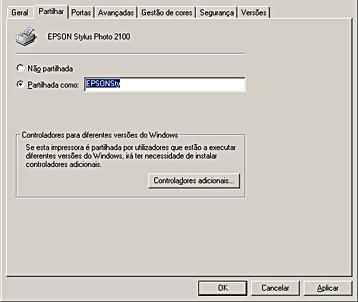
Se quiser que o Windows XP, 2000 ou NT 4.0 transfira automaticamente os controladores de impressão para computadores com as diferentes versões do Windows, faça clique em Controladores adicionais e seleccione o ambiente e o sistema operativo para os outros computadores. Faça clique em OK e insira o CD de controlador de impressão na unidade de CD-ROM. Seleccione WINNT40 para Windows NT 4.0 ou WIN9X para Windows Me, 98 ou 95. Faça clique em OK para instalar os controladores adicionais.
 |
Faça clique em OK ou em Fechar, se instalar os controladores adicionais.
|

[Cima]
Aceder à impressora através de uma rede
Para utilizar a impressora a partir de outros computadores da rede, tem de adicionar a impressora a cada computador. Efectue os procedimentos apresentados em seguida.
 |
Nota:
|
 |
Os utilizadores do Windows 2000 e NT 4.0 devem fazer clique em Iniciar, seleccione Definições e Impressoras.
|
Os utilizadores do Windows XP devem fazer clique em Iniciar, Painel de controlo, Impressoras e Outro Hardware e Impressoras e Faxes.
 |
Faça clique duas vezes no ícone Adicionar Impressora. Aparece o assistente Adicionar impressora.
|
 |
Faça clique em Seguinte.
|
 |
Seleccione Impressora de rede e, em seguida, faça clique em Seguinte.
|
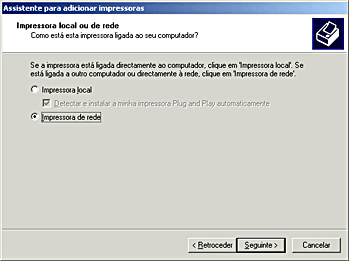
 |
No ecrã seguinte, faça clique em Seguinte.
|
 |
Faça clique duas vezes no ícone do computador que está directamente ligado à impressora. Em seguida, faça clique no ícone da impressora adequada.
|
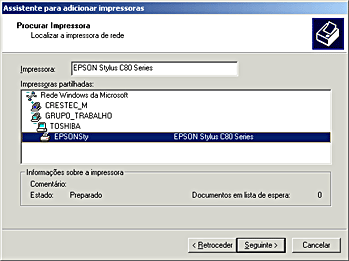
 |
Faça clique em Seguinte e siga as instruções apresentadas no ecrã.
|
 |  |
Nota:
|
 |  | -
Dependendo do sistema operativo e da configuração do computador onde a impressora está ligada, o assistente Adicionar impressora pode pedir para instalar o controlador de impressora a partir do CD-ROM do controlador de impressão. Neste caso, faça clique na tecla Disco e siga as instruções apresentadas no ecrã.
|
 |  | -
Para monitorizar o estado de uma impressora partilhada, tem de instalar o EPSON Status Monitor 3 em cada computador com acesso à impressora. Para mais instruções, consulte Instalar o EPSON Status Monitor 3.
|
Instalar o EPSON Status Monitor 3
Para monitorizar o estado de uma impressora acedida através da rede, tem de instalar o EPSON Status Monitor 3 em cada computador com acesso à impressora. Efectue os procedimentos apresentados em seguida.
 |
Insira o CD de controlador de impressão no respectivo leitor. Se a caixa de diálogo Programa de Instalação não aparecer, faça clique duas vezes em SETUP.EXE no CD-ROM.
|
 |
Seleccione Instalar software e faça clique em  . .
|
 |
Faça clique em Avançado, seleccione EPSON Status Monitor 3 e faça clique em Instalar.
|
 |
Siga as instruções fornecidas no ecrã.
|

[Cima]
 Configurar a impressora como uma impressora partilhada
Configurar a impressora como uma impressora partilhada Aceder à impressora através de uma rede
Aceder à impressora através de uma redeConfigurar a impressora como uma impressora partilhada
Aceder à impressora através de uma rede






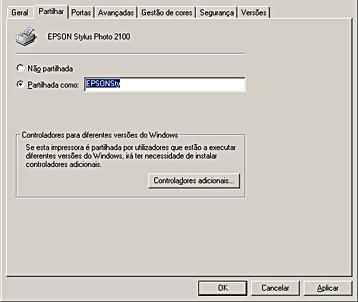






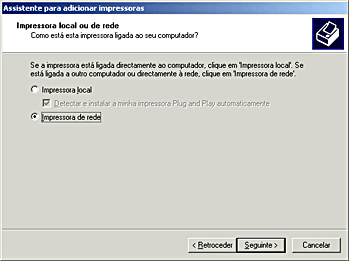


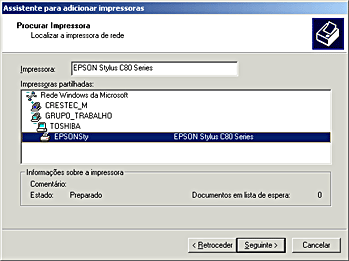




 .
.



